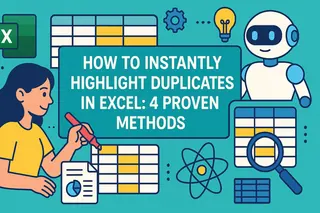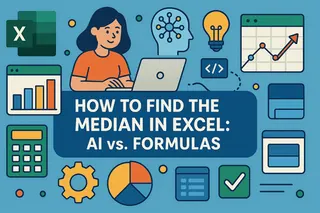核心要點
- 傳統建立Excel資料模型需要精通Power Query和Power Pivot的高階技術能力,而多數商務使用者無暇掌握
- Excelmatic的AI方法消除了資料建模的複雜性——只需上傳檔案並用簡單語言描述所需分析
- 平台自動處理通常需要數十個手動步驟和技術知識的關聯、合併與計算
- 對於需要快速多源洞察的銷售、行銷和營運團隊,Excelmatic提供無需技術負擔的即時資料建模
資料模型讓我們能夠載入、整合並分析來自多個來源的資料,促進對資料更具動態性和洞察力的視角。當單一試算表已不足以回答您的業務問題時,這點至關重要。
在本教程的各個章節中,我們將探討在Excel中建立資料模型的傳統方法,利用Power Query、Power Pivot和樞紐分析圖等強大工具。但我們也將介紹一種革命性的AI驅動替代方案,能以極短時間達成相同目標。
讓我們開始吧!
如何在Excel中建立資料模型
建立資料模型有兩條主要途徑:現代化的AI驅動方式和傳統的手動方式。
現代方法:使用像Excelmatic這樣的AI代理

為了極致的速度與簡便性,Excelmatic是最佳選擇。Excelmatic專為使用簡單語言指令處理複雜資料任務而設計。流程極為直觀:
- 上傳您的檔案: 上傳所有相關資料檔案(例如
Orders.xlsx和Products.xlsx)。 - 陳述您的需求: 用簡單語言提問,例如「合併這些檔案並顯示每個產品名稱的總銷售數量」。
- 獲取結果: Excelmatic自動理解關聯性、合併資料、執行計算,並立即交付完成的報告或圖表。
這種方法繞過了傳統方法複雜的多步驟流程,我們接下來將探討這些傳統方法。
傳統方法:Excel中的手動步驟
對於偏好手動控制或想了解底層機制的人,以下是一般步驟:
- 將資料格式化為表格。
- 在表格間建立關聯。
- 使用Power Query載入和轉換資料。
- 使用Power Pivot進行進階資料建模。
- 利用樞紐分析表和樞紐分析圖來視覺化您的資料。
何時在Excel中使用資料模型
在幾種常見情境下建立Excel資料模型特別有用,包括資料清理、資料整合與轉換,以及複雜的資料分析。以下是一些主要優點。
- 促進資料清理: 資料模型有助於清理和標準化不同的資料集,以保持統一性和一致性。在處理需要混合與預處理的不同來源資料時,這點至關重要。
- 執行或解決資料整合與轉換: 有了資料模型,來自任何其他來源的所有資料都能輕鬆整合與轉換,資料使用者可以獲得易於處理和分析的統一視圖。
- 增強資料視覺化: 資料模型支援進階資料視覺化的開發,例如樞紐分析圖和Power View報告。
- 改善資料安全與管理: 透過資料模型,可以實現對資料不同部分的受控存取。您將能更輕鬆地管理模型內的權限和資料,以降低未經授權存取和資料外洩的風險。
- 簡化資料報告: 透過資料模型,資料報告可以完全自動化,從而促進報告和決策過程。這使得報告和儀表板在插入新資料時能夠動態調整。
- 處理大型資料集: 資料模型可以在Excel中處理大型資料集,克服了傳統Excel工作表的限制。
- 實現複雜資料分析: 在多個資料表間建立關聯的功能,允許進行使用常規Excel函數可能不易實現的進階資料分析。
如何透過匯入資料建立資料模型(手動方式)
在本節中,我們將逐步介紹透過匯入樣本資料集在Excel中建立資料模型的傳統流程。我們將使用兩個樣本資料集:訂單和產品。您可以建立類似的資料集以便跟著操作。
第一步是將資料匯入Excel。首先開啟一個新的Excel活頁簿,然後點擊「資料」索引標籤。在「取得資料」下,選擇「取得資料 > 從檔案 > 從Excel活頁簿」。
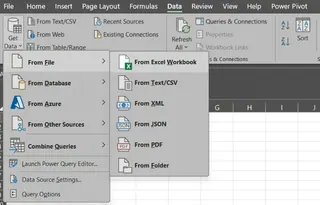
將資料匯入Excel。圖片由作者提供
選擇Order.xlsx活頁簿,然後點擊匯入。這將開啟導覽器視窗:選擇Sheet1表格。
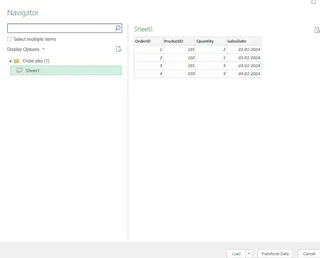
Excel中的導覽器視窗。圖片由作者提供
點擊載入至選項,這將開啟匯入資料視窗。在對話方塊中,選擇僅建立連線並勾選將此資料新增至資料模型。點擊確定。
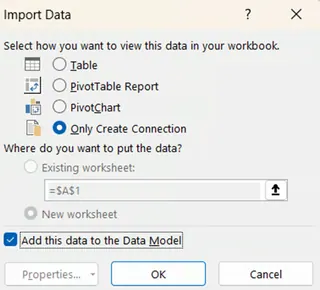
匯入資料視窗。圖片由作者提供
重複上述步驟以載入Product工作表。這兩個任務完成後,您的Excel活頁簿將如下所示:
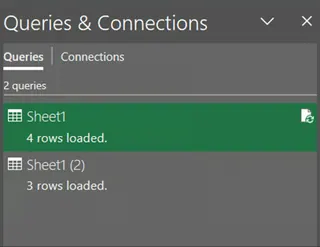
查詢與連線窗格。圖片由作者提供
恭喜!您已將兩個工作表匯入Excel檔案。下一步是在匯入的表格之間建立關聯。為此,請前往資料工具索引標籤並點擊關聯。
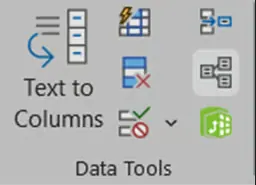
資料工具索引標籤。圖片由作者提供
將出現一個新視窗。
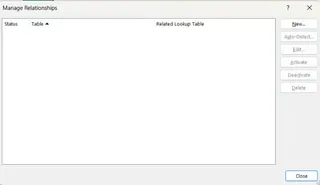
管理關聯視窗。圖片由作者提供
點擊新增以建立關聯。建立關聯彈出視窗將開啟。如下所示定義關聯。
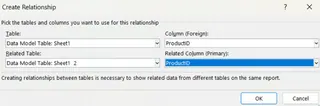
建立關聯視窗。圖片由作者提供
點擊確定。關聯已建立,您可以在連線索引標籤中確認。
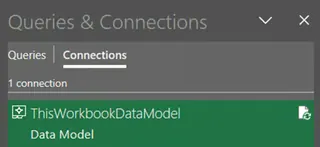
查詢與連線窗格。圖片由作者提供
下一階段是建立樞紐分析表。前往插入索引標籤並點擊樞紐分析表。然後,在樞紐分析表對話方塊中,選擇使用此活頁簿的資料模型。
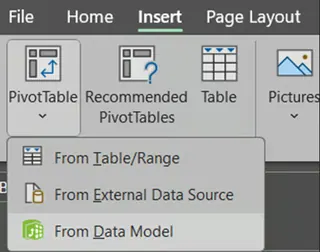
樞紐分析表對話方塊。圖片由作者提供
選擇樞紐分析表的位置。點擊確定。樞紐分析表將開啟,您可以在樞紐分析表欄位下看到欄位。
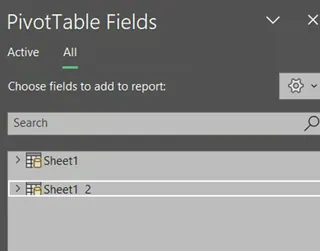
樞紐分析表欄位。圖片由作者提供
要建立樞紐分析表,請將欄位拖曳到列和值區域:
- 列:ProductName
- 值:Quantity
產生的樞紐分析表將如下所示:
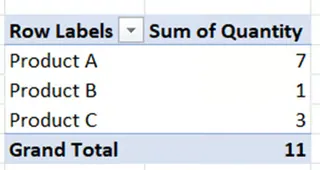
樞紐分析表欄位窗格。圖片由作者提供
Excelmatic優勢:從15次點擊到1次指令
上述超過15個步驟的流程功能強大,但複雜且耗時。使用Excelmatic,您可以在幾秒鐘內達成相同結果。
- 上傳
Order.xlsx和Product.xlsx。- 提問:「使用ProductID連結檔案,顯示每個ProductName的總數量。」
就這樣。Excelmatic會自動處理連線、關聯和樞紐分析表的建立,立即給您最終答案。
如何使用Power Query建立資料模型(手動方式)
在本節中,我們將使用名為Sample_Data的Excel檔案中儲存的資料。此檔案也可在前一節提供的相同連結中找到。工作表中有兩個名為Data的表格。
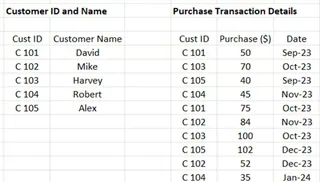
要連結的Excel表格。圖片由作者提供
我們將在此現有的Excel工作表中建立資料模型。首先,選擇Customer ID and Name表格內的任何儲存格,然後選擇Ctrl + T。
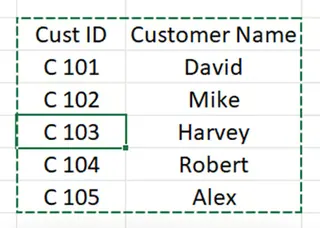
選擇儲存格。圖片由作者提供
這將開啟一個建立表格彈出視窗。
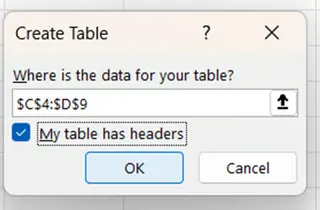
建立表格彈出視窗。圖片由作者提供
點擊確定。現在讓我們為此表格命名。前往表格設計上下文視窗,在表格名稱下,將表格重新命名為CustomerPQ。

表格設計上下文視窗。圖片由作者提供
對第二個表格重複此過程。這次,將名稱設定為PurchasePQ。
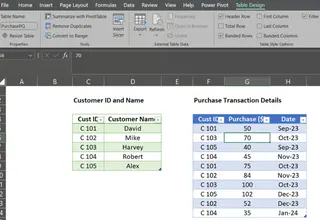
準備用於資料模型的兩個表格。圖片由作者提供
現在,在PurchasePQ表格處於活動狀態時,前往資料,然後選擇從表格範圍。這將開啟Power Query編輯器。
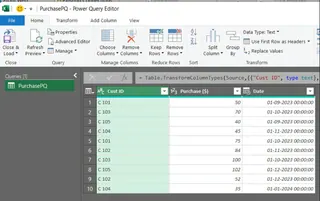
開啟Power Query編輯器。圖片由作者提供
要建立連線並將表格新增至資料模型,請點擊關閉並載入的下拉索引標籤,然後選擇關閉並載入至…
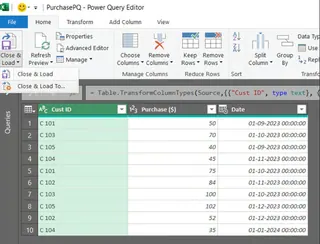
關閉Power Query編輯器。圖片由作者提供
在匯入資料視窗中,選擇僅建立連線並勾選將此資料新增至資料模型。
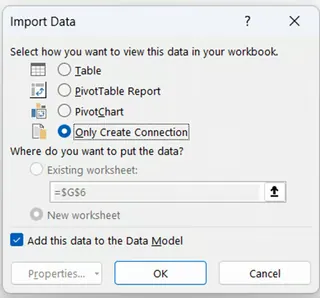
匯入資料視窗。圖片由作者提供
對CustomerPQ表格重複整個過程。完成後,查詢與連線索引標籤將顯示這兩個表格。
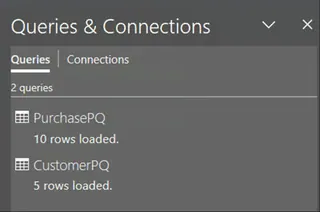
查詢和連線。圖片由作者提供
現在我們準備好建立關聯了。在資料索引標籤內,前往資料工具區段,然後點擊管理資料模型。
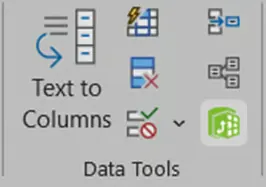
資料工具。圖片由作者提供
這將開啟Power Pivot for Excel。點擊圖表檢視。
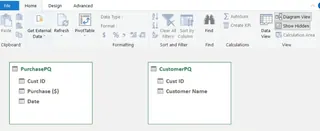
圖表檢視。圖片由作者提供
您可以看到有兩個表格,但尚未連接。前往設計索引標籤並點擊建立關聯。
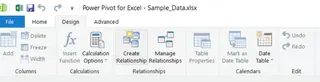
設計索引標籤。圖片由作者提供
將開啟一個新視窗。填寫詳細資訊以透過Customer ID連結表格。
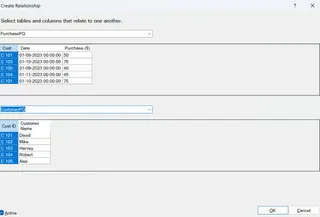
建立關聯視窗。圖片由作者提供
點擊確定。關聯現已建立。
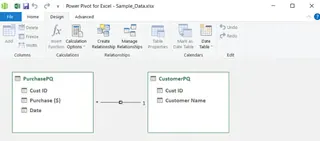
顯示關聯已建立的視窗。圖片由作者提供
最後,您可以從資料模型插入樞紐分析表,並將Customer Name拖曳到列,將Purchase拖曳到值,以取得您的摘要報告。
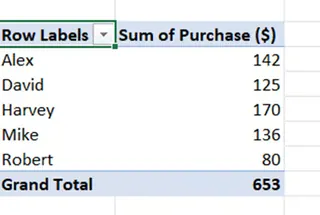
樞紐分析表輸出。圖片由作者提供
Excelmatic優勢:跳過20多次點擊
Power Query是一個出色的工具,但如您所見,它需要瀏覽多個選單和視窗。Excelmatic簡化了整個工作流程。
- 上傳
Sample_Data.xlsx檔案。- 提問:「根據工作表中的兩個表格,每位客戶名稱的總購買金額是多少?」
您無需開啟Power Query或Power Pivot即可獲得相同結果。
如何直接在Power Pivot中建立資料模型
此方法與Power Query方法類似,但直接從Power Pivot索引標籤開始。
首先,前往樣本資料檔案中名為Power Pivot的工作表,並為我們的兩筆記錄建立表格,將其命名為CustomerPP和PurchasePP。
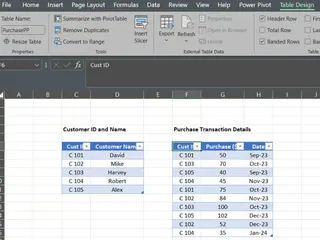
來自記錄的資料表格。圖片由作者提供
下一步是將這些表格新增至資料模型。選擇CustomerPP表格,前往Power Pivot索引標籤,然後選擇新增至資料模型。
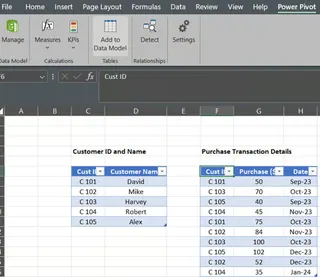
PowerPivot下的新增至資料模型。圖片由作者提供
這將開啟一個Power Pivot for Excel彈出視窗。
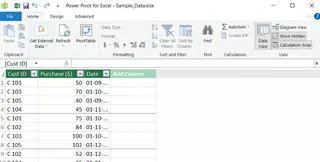
Power Pivot for Excel彈出視窗。圖片由作者提供
儲存並關閉此視窗。對PurchasePP表格重複相同過程。一旦兩個表格都在模型中,您就可以使用圖表檢視和建立關聯對話方塊在它們之間建立關聯,就像我們在Power Query章節中所做的那樣。
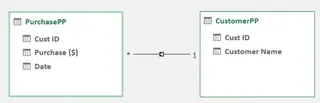
關聯已建立。圖片由作者提供
從這裡開始,建立樞紐分析表很容易。最終輸出將是我們之前看到的相同摘要報告。
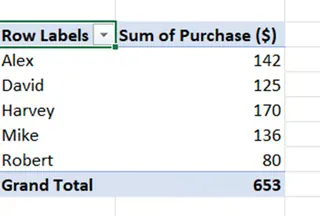
樞紐分析表摘要。圖片由作者提供
如何使用樞紐分析圖建立視覺化
一旦您透過任何手動方法建立了樞紐分析表,插入樞紐分析圖就很簡單了。在選取樞紐分析表的情況下,前往插入索引標籤。
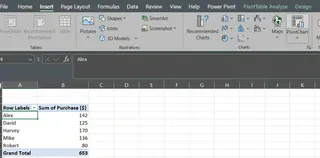
樞紐分析表摘要。圖片由作者提供
點擊樞紐分析圖,選擇您想要的圖表類型(例如長條圖),然後點擊確定。
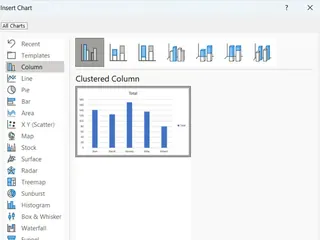
插入圖表選項。圖片由作者提供
這將建立以下樞紐分析圖。
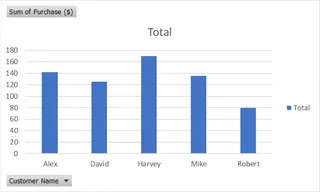
樞紐分析圖視覺化。圖片由作者提供
Excelmatic優勢:直接取得圖表
為什麼要建立表格只是為了製作圖表?使用Excelmatic,您可以跳過中間步驟,直接獲得您的視覺化圖表。
上傳檔案後,只需提問:「建立一個長條圖,顯示每位客戶的總購買金額。」
您只需一步即可獲得適合簡報的圖表。
常見Excel資料模型問題與疑難排解
儘管功能強大,手動資料建模可能導致問題。以下是一些常見問題與解決方案。
如果資料模型問題導致Microsoft Excel無法開啟活頁簿,我該怎麼辦?
這可能是由於損毀或相容性問題所致。
- 在安全模式中開啟: 啟動Excel時按住Ctrl鍵。
- 檢查更新: 確保Excel是最新版本(檔案 > 帳戶 > 更新選項)。
- 修復Office: 使用控制台中的Office修復工具。
- 停用增益集: 前往檔案 > 選項 > 增益集並停用所有增益集。
如何對資料模型中的錯誤進行疑難排解?
- 檢查資料類型: 確保用於關聯的欄位是一致的(例如,兩者都是數字)。
- 驗證關聯: 仔細檢查關聯是否在正確的欄位之間定義。
- 檢閱計算: 檢查計算欄位和DAX量值是否有錯誤。
- 重新整理資料: 確保所有資料連線都已更新。
許多這類問題源於手動流程的複雜性。像Excelmatic這樣的AI工具在幕後管理這些連線和計算,顯著降低了此類錯誤的風險,並為您節省了寶貴的疑難排解時間。
最終想法
感謝您完成本教程!您已經學會了在Excel中建立資料模型的傳統強大方法,這是進行嚴肅資料分析的關鍵技能。掌握Power Query和Power Pivot讓您能細粒度控制資料。
同時,您也看到了Excelmatic如何革新這個流程。為了速度、效率和易用性,AI驅動的方式通常更勝一籌。它自動化了繁瑣的步驟,讓您能在幾秒鐘內從原始資料轉向關鍵洞察。
最佳工具的選擇取決於您的需求。對於深入的手動資料轉換,經典工具非常出色。對於快速、準確的報告,讓業務團隊無需技術專業知識就能做出資料驅動的決策,Excelmatic是您的最佳選擇。
準備好改變您處理多源資料的方式了嗎?立即試用Excelmatic,體驗無需複雜性的即時資料建模威力。
什麼是Excel中的資料模型,它有何用處?
有了Excel中的資料模型,就可以將來自多個來源(如不同的表格或檔案)的資料合併為一個單一、連貫的資料集。這使您能夠執行複雜的分析並建立使用單一平面表格無法實現的報告(如樞紐分析表)。
如果我的來源資料變更,我可以更新我的資料模型嗎?該如何操作?
是的。在傳統方法中,您前往「資料」索引標籤並點擊「全部重新整理」。這會更新您的模型和任何連線的樞紐分析表。使用像Excelmatic這樣的AI工具,您通常只需上傳新檔案並再次提問。
我可以在我的Excel資料模型中使用外部資料庫的資料嗎?
是的,Excel的「取得資料」功能支援連線到外部資料庫,如SQL Server、Oracle等。這是一個傳統方法的直接連接器非常強大的情境。Excelmatic主要處理上傳的檔案。
如何從資料模型中移除表格?
要手動移除表格,請開啟Power Pivot視窗(資料 > 管理資料模型),在您要移除的表格索引標籤上按一下滑鼠右鍵,然後選擇「刪除」。在AI工作流程中,您只需不上傳希望排除的檔案。
使用Power Query與AI工具有何優點?
Power Query提供對資料轉換的細粒度、逐步控制,這對於高度複雜和獨特的清理任務來說是理想的。像Excelmatic這樣的AI工具,對於大多數常見任務(合併、彙總、清理)能以少得多的努力提供相同結果,使用自然語言而非圖形介面。